Wie erstelle ich einen monatlichen Zeitplan in Excel?
Suchen Sie eine organisierte und effiziente Möglichkeit, Ihren monatlichen Zeitplan im Auge zu behalten? Möchten Sie Ihre Zeit optimal nutzen? Suchen Sie nicht weiter, als in Excel einen monatlichen Zeitplan zu erstellen. In diesem Artikel werden wir diskutieren, wie man einen monatlichen Zeitplan in Excel erstellt, der sowohl benutzerfreundlich als auch einfach zu verwalten ist. Mit diesem Leitfaden lernen Sie die Grundlagen, wie Sie einen monatlichen Zeitplan in Excel erstellen und wie Sie ihn an Ihre individuellen Bedürfnisse anpassen können. Lassen Sie uns also anfangen und den perfekten monatlichen Zeitplan für Sie erstellen!
Erstellen eines monatlichen Zeitplans in Excel ist ziemlich einfach, wenn Sie die Grundlagen der Software verstehen. Öffnen Sie zu Beginn ein neues Arbeitsblatt und erstellen Sie einen Tisch mit den Tagen des Monats als Überschriften. Schreiben Sie als nächstes die Aufgaben und Aktivitäten, die jeden Tag abgeschlossen werden müssen. Um sicherzustellen, dass der Zeitplan genau ist, verwenden Sie Formeln, um die Tabelle automatisch zu bevölkern. Wenn Aufgaben mehr als einmal im Monat erledigt werden müssen, verwenden Sie die Funktion „Fülldown“, um die Aufgabe zu kopieren. Um den Zeitplan einfacher zu lesen, verwenden Sie Farben und Schattierungen, um zwischen Aufgaben zu unterscheiden. Speichern Sie schließlich das Arbeitsblatt, um sicherzustellen, dass all Ihre harte Arbeit nicht verloren geht.
- Öffnen Sie ein neues Arbeitsblatt in Excel.
- Erstellen Sie einen Tisch mit den Tagen des Monats als Überschriften.
- Schreiben Sie die Aufgaben und Aktivitäten, die jeden Tag abgeschlossen werden müssen.
- Verwenden Sie bei Bedarf Formeln, um die Tabelle automatisch zu bevölkern.
- Verwenden Sie die Funktion „Fülldown“, um bei Bedarf die Aufgaben über mehrere Tage zu kopieren.
- Verwenden Sie Farben und Schattierungen, um zwischen Aufgaben zu unterscheiden.
- Speichern Sie das Arbeitsblatt, um sicherzustellen, dass Ihre harte Arbeit nicht verloren geht.
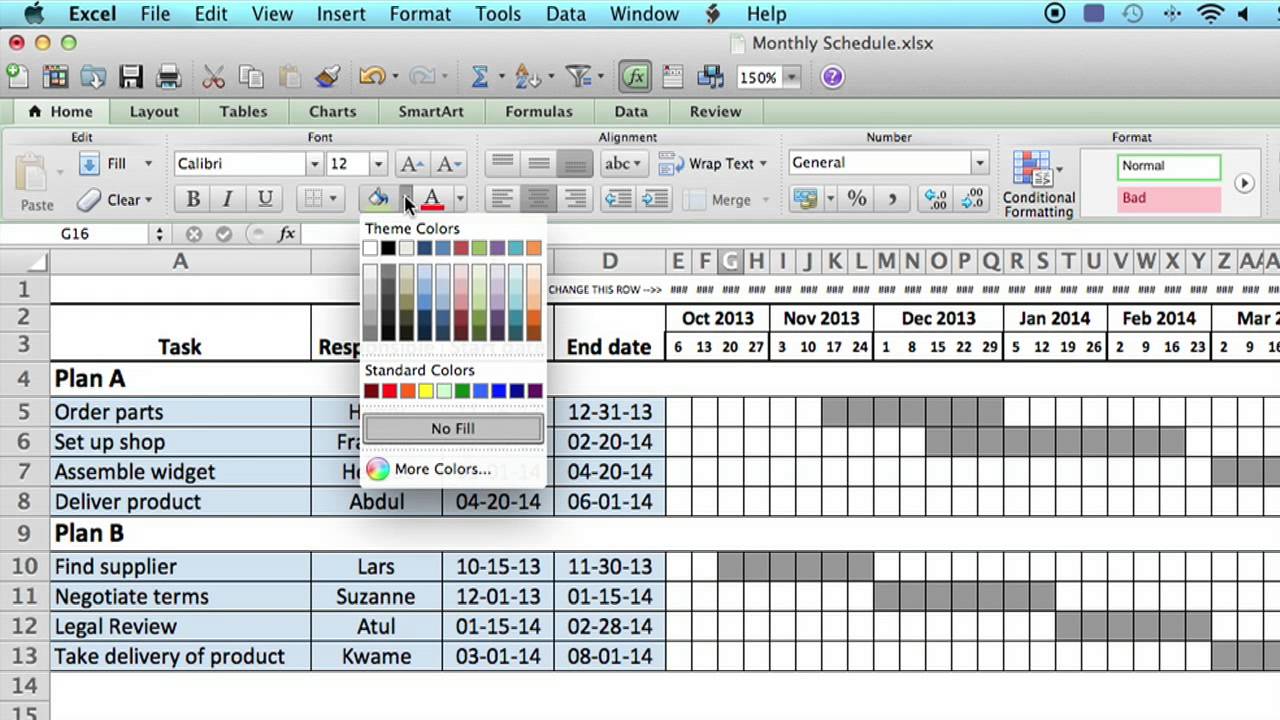
Erstellen eines monatlichen Zeitplans in Excel
Das Erstellen eines monatlichen Zeitplans in Excel kann eine großartige Möglichkeit sein, Ihre Aufgaben und Termine zu organisieren. Excel ist ein leistungsstarkes Programm, mit dem Sie Ihre Zeit und Verpflichtungen im Auge behalten können. Damit ist es zu einem idealen Werkzeug, um einen monatlichen Zeitplan zu erstellen. Dieser Leitfaden zeigt Ihnen, wie Sie in Excel einen effektiven monatlichen Zeitplan erstellen.
Schritt 1: Richten Sie Ihr Arbeitsblatt ein
Der erste Schritt bei der Erstellung eines monatlichen Zeitplans in Excel besteht darin, Ihr Arbeitsblatt einzurichten. Sie müssen Spalten für jeden Tag des Monats erstellen, einschließlich einer Spalte für das Datum. Sie können auch Spalten für andere Informationen wie Notizen oder Aufgaben hinzufügen. Sobald Sie Ihre Spalten eingerichtet haben, können Sie mit der Eingabe Ihrer Aufgaben und Termine beginnen.
Schritt 2: Geben Sie Ihre Aufgaben und Termine ein
Sobald Sie Ihr Arbeitsblatt eingerichtet haben, können Sie mit der Eingabe Ihrer Aufgaben und Termine beginnen. Sie können die Spalten verwenden, die Sie erstellt haben, um bestimmte Informationen zu jeder Aufgabe oder jedem Termin wie Datum, Uhrzeit und Art der Aufgabe einzugeben. Sie können auch Notizen zu jeder Aufgabe oder jedem Termin hinzufügen, wenn Sie möchten.
Schritt 3: Formatieren Sie Ihren Zeitplan
Sobald Sie alle Ihre Aufgaben und Termine eingegeben haben, können Sie Ihren monatlichen Zeitplan formatieren. Sie können verschiedene Farben und Schriftarten verwenden, um Ihren Zeitplan zu erleichtern. Sie können auch zusätzliche Funktionen hinzufügen, z. B. Formeln, um die Gesamtzeit für jede Aufgabe oder jeden Termin zu berechnen.
Schritt 4: Speichern Sie Ihren Zeitplan
Sobald Sie Ihren monatlichen Zeitplan fertiggestellt haben, können Sie ihn als zukünftige Referenz speichern. Sie können Ihren Zeitplan als Vorlage speichern, damit Sie schnell darauf zugreifen können, wenn Sie dies benötigen. Sie können Ihren Zeitplan auch als PDF -Datei speichern, damit Sie ihn ausdrucken und bei sich behalten können.
Schritt 5: Verfolgen Sie Ihren Fortschritt
Der letzte Schritt bei der Erstellung Ihres monatlichen Zeitplans in Excel besteht darin, Ihren Fortschritt zu verfolgen. Sie können das Arbeitsblatt verwenden, um zu verfolgen, wie viel Zeit Sie für jede Aufgabe oder jeden Termin verbringen. Sie können das Arbeitsblatt auch verwenden, um zu überwachen, wie gut Sie Ihre Aufgaben und Termine erledigen. Auf diese Weise können Sie Ihren Zeitplan bei Bedarf anpassen und sicherstellen, dass Sie auf dem richtigen Weg bleiben.
Tipps zum Erstellen eines monatlichen Zeitplans in Excel
Tipp 1: Stellen Sie sicher, dass Sie genügend Zeit haben
Stellen Sie beim Erstellen eines monatlichen Zeitplans in Excel sicher, dass Sie genügend Zeit haben, um jede Aufgabe oder jeden Termin abzuschließen. Dies hilft Ihnen dabei, auf dem richtigen Weg zu bleiben und sicherzustellen, dass Sie Ihre Aufgaben und Termine pünktlich erledigen.
Tipp 2: Setzen Sie realistische Ziele
Stellen Sie bei der Einrichtung Ihres monatlichen Zeitplans in Excel sicher, dass Sie realistische Ziele festlegen. Auf diese Weise bleiben Sie fokussiert und motiviert, Ihre Aufgaben und Termine zu erledigen.
Tipp 3: Verwenden Sie einen Kalender
Die Verwendung eines Kalenders kann eine großartige Möglichkeit sein, Ihre Aufgaben und Termine im Auge zu behalten. Sie können einen Kalender verwenden, um die Aufgaben und Termine für jeden Tag schnell anzusehen und bei Bedarf Anpassungen vorzunehmen.
Tipp 4: Halten Sie eine To-Do-Liste
Das Erstellen einer To-Do-Liste kann eine großartige Möglichkeit sein, um sicherzustellen, dass Sie Ihre Aufgaben und Termine rechtzeitig erledigen. Sie können Ihre To-Do-Liste verwenden, um die Aufgaben und Termine, die Sie jeden Tag erledigen müssen, schnell anzeigen.
Tipp 5: Machen Sie Pausen
Wenn Sie regelmäßige Pausen machen, können Sie fokussiert und motiviert bleiben, Ihre Aufgaben und Termine zu erledigen. Stellen Sie sicher, dass Sie den ganzen Tag über ein paar Pausen einlegen, um sich eine Pause zu geben und aufzuladen.
Nur wenige häufig gestellte Fragen
Was ist Excel?
Excel ist ein von Microsoft entwickelter Tabellenkalkulationsprogramm. Es ist ein beliebtes Programm für Unternehmen und Einzelpersonen, Daten zu organisieren, zu analysieren und zu speichern. Es kann verwendet werden, um einfache Tabellenkalkulationen zu erstellen, aber auch komplexere Berechnungen und Analysen durchzuführen. Excel ist ein leistungsstarkes Werkzeug zum Straffung von Daten und zum einfacheren Teilen und Analysieren.
Wie erstelle ich einen monatlichen Zeitplan in Excel?
Das Erstellen eines monatlichen Zeitplans in Excel ist relativ einfach. Öffnen Sie zunächst eine neue Arbeitsmappe in Excel und erstellen Sie ein neues Blatt. Geben Sie dem Blatt einen Namen wie „monatlicher Zeitplan“. Wählen Sie als Nächstes die erste Zelle aus und geben Sie das Datum des ersten Tages des Monats ein. Geben Sie in den folgenden Zellen jeden Tag des Monats weiter ein. Erstellen Sie dann eine Spalte für jede Aktivität oder Aufgabe, die abgeschlossen sein muss. Geben Sie schließlich die Aktivitäten oder Aufgaben in den relevanten Zellen ein.
Welche Funktionen sind in Excel zur Planung erhältlich?
Excel verfügt über eine Reihe von Funktionen, die zum Erstellen eines monatlichen Zeitplans verwendet werden können. Dazu gehören die Fähigkeit, Termine und Erinnerungen festzulegen, Formeln zu erstellen, um Zeitunterschiede und Dauer zu berechnen, Farbcode-Zellen zu berechnen, die bedingte Formatierung zu verwenden, um wichtige Aufgaben hervorzuheben und Gantt-Diagramme zu erstellen.
Wie kann ich meinen Zeitplan visueller machen?
Excel bietet verschiedene Möglichkeiten, um einen monatlichen Zeitplan visuell ansprechender zu gestalten. Sie können beispielsweise Farben und verschiedene Schriftarten verwenden, um den Zeitplan zu erleichtern. Sie können auch Symbole verwenden, um wichtige Aufgaben hervorzuheben. Darüber hinaus können Sie Diagramme und Diagramme verwenden, um den Zeitplan visueller zu gestalten.
Gibt es Tipps für einen Zeitplan in Excel?
Ja, es gibt ein paar Tipps, die Sie beim Erstellen eines Zeitplans in Excel beachten können. Achten Sie darauf, den Zeitplan organisiert und leicht zu lesen. Zweitens verwenden Sie Farben und Schriftarten, um wichtige Aufgaben und Daten hervorzuheben. Drittens verwenden Sie Formeln und bedingte Formatierung, um die Genauigkeit sicherzustellen. Verwenden Sie schließlich Diagramme und Diagramme, um den Zeitplan visuell ansprechender zu gestalten.
Wie kann ich meinen monatlichen Zeitplan mit anderen teilen?
Mit Excel können Sie Ihren monatlichen Zeitplan einfach mit anderen teilen. Sie können es als PDF oder eine Bilddatei exportieren, die dann per E -Mail oder andere digitale Kanäle gemeinsam genutzt werden kann. Darüber hinaus können Sie die Excel -Datei direkt freigeben, sodass andere sie anzeigen und bearbeiten können. Wenn Sie mit anderen nach dem Zeitplan zusammenarbeiten müssen, können Sie es auch in Cloud -Speicherdiensten wie Google Drive oder Dropbox weitergeben.
Das Erstellen eines monatlichen Zeitplans in Excel ist eine großartige Möglichkeit, organisiert zu bleiben und zusätzlich zu Ihren Aufgaben. Mit den richtigen Formeln und Daten können Sie Ihren Zeitplan noch effizienter und effektiver machen. Egal, ob Sie ein Student, ein Geschäftsinhaber oder ein Fachmann sind, Sie können von einem gut strukturierten monatlichen Zeitplan in Excel profitieren. Indem Sie sich die Zeit nehmen, um die Grundprinzipien der Einrichtung eines Zeitplans in Excel zu verstehen, können Sie problemlos einen erstellen, der alle Ihre Anforderungen entspricht. Mit einem monatlichen Zeitplan in Excel können Sie sicherstellen, dass Sie nie Fristen oder Termine fehlen und auch Änderungen, die vorgenommen werden müssen, im Auge behalten können.




















